Hướng dẫn cách chèn ký hiệu pi
22/02/2025
Nội dung bài viết
Việc gõ ký hiệu π trên bàn phím tưởng chừng phức tạp như áp dụng π vào các công thức toán học. Tuy nhiên, thực tế lại đơn giản hơn bạn nghĩ, dù bạn đang sử dụng Macbook hay máy tính thông thường. Chỉ với vài thao tác đơn giản dưới đây, bạn có thể dễ dàng chèn ký hiệu π trong tích tắc.
Các bước thực hiện
Chèn ký hiệu pi trên Macbook

Nhấn giữ phím ⌥ Option. Phím này nằm ở góc dưới bên phải của bàn phím, ngay cạnh phím điều hướng trái.
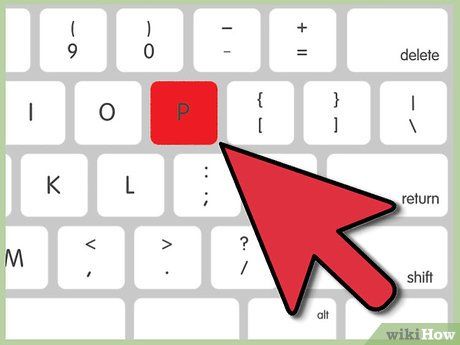
Nhấn phím P. Ngay lập tức, ký hiệu π sẽ hiện ra một cách mượt mà.
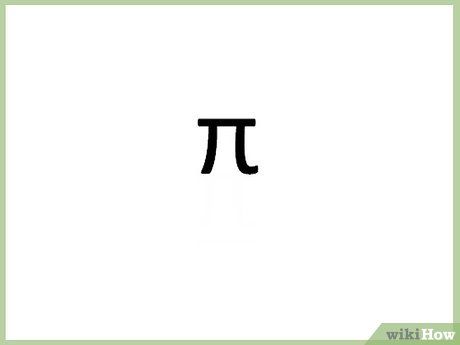
Thả các phím ra.
Tạo ký hiệu Pi trên máy tính
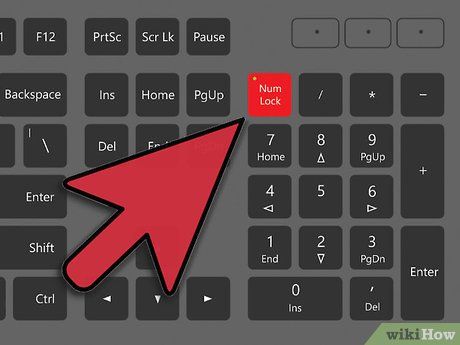
Nhấn vào phím Num ⇩. Phím này thường nằm ở bên phải hoặc trái của bàn phím, dễ dàng tìm thấy.
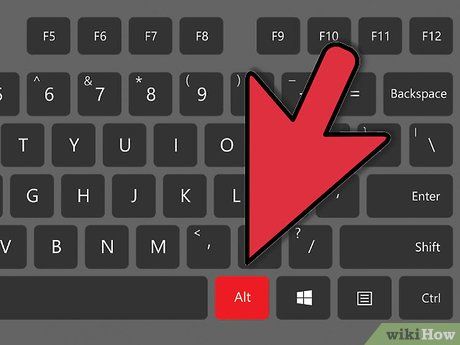
Nhấn và giữ phím Alt. Phím này nằm ở phía dưới bàn phím, bên trái hoặc phải của phím cách Spacebar.

Sử dụng bàn phím số, nhập dãy 227. Bàn phím số, nằm ở bên phải, chứa các số từ 0-9. Bạn cũng có thể sử dụng dãy số 960.
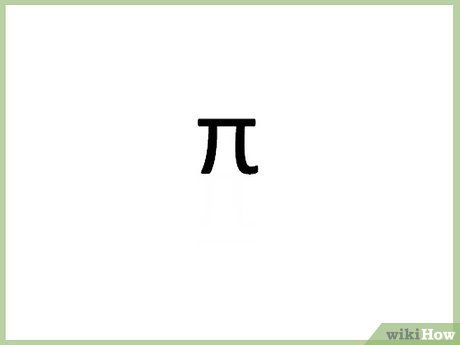
Thả phím Alt. Sau khi nhập dãy số và thả phím Alt, ký hiệu π sẽ hiện ra ngay lập tức.
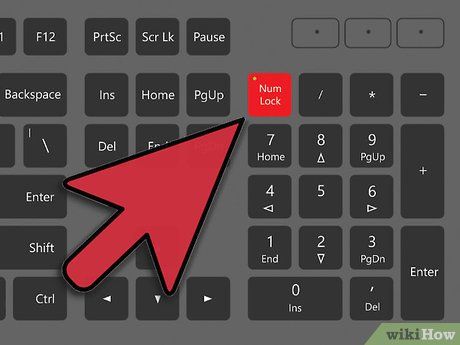
Tắt Num ⇩ bằng cách nhấn lại phím này. Bàn phím sẽ trở về thiết lập ban đầu.
Chèn ký hiệu pi trên máy tính xách tay
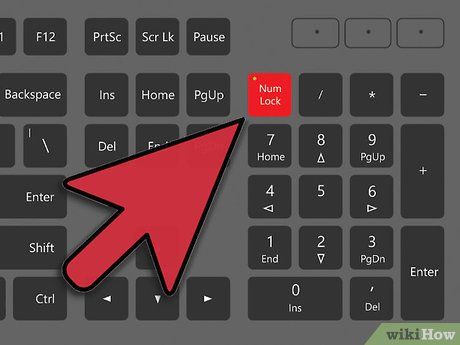
Nhấn phím Num ⇩. Hầu hết laptop có bàn phím số "ẩn", chỉ kích hoạt khi bạn bật phím Num ⇩. Tính năng này thường nằm ở bên trái hoặc phải bàn phím.
- Nếu bàn phím của bạn hỗ trợ, bạn sẽ thấy các số hoặc ký tự nhỏ được in ở góc dưới của phím, đôi khi với màu sắc khác biệt.
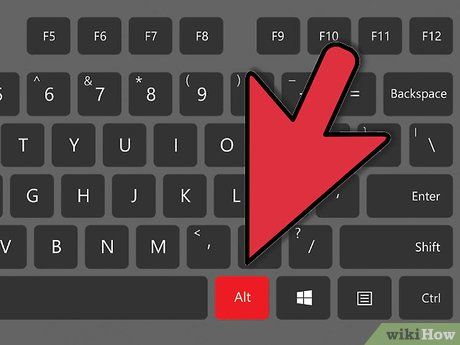
Nhấn và giữ phím Alt. Phím này nằm ở hai bên của phím Spacebar.
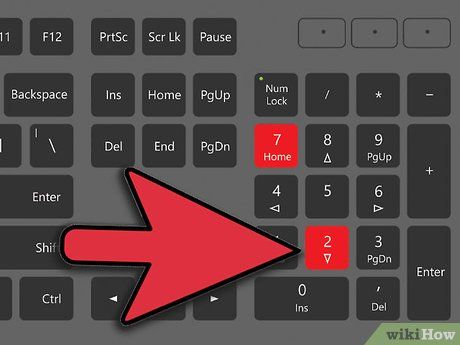
Nhập mã Alt của ký hiệu π: 227. Mã Alt trên laptop thường được in với màu khác biệt, như xanh dương nhạt hoặc vàng, nằm cạnh các phím 7, 8, 9, U, I, O, J, K, L và M. Không sử dụng dãy số thông thường.
- Trên hầu hết bàn phím, mã Alt của π có thể là KK7 hoặc 9OM. Hãy kiểm tra bảng mã Alt để chắc chắn.
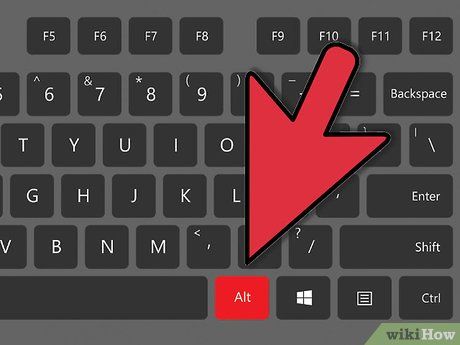
Thả phím Alt. Ký hiệu π sẽ hiện ra ngay lập tức.
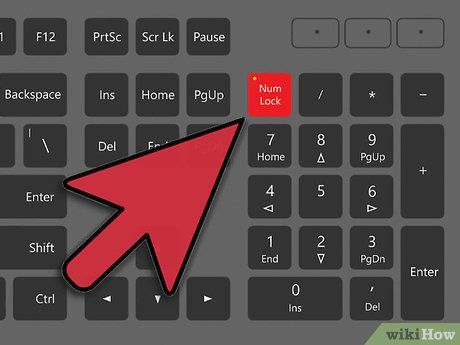
Tắt Num ⇩ bằng cách nhấn lại phím này. Bàn phím sẽ trở về chế độ thông thường.
Sao chép ký hiệu π từ Internet
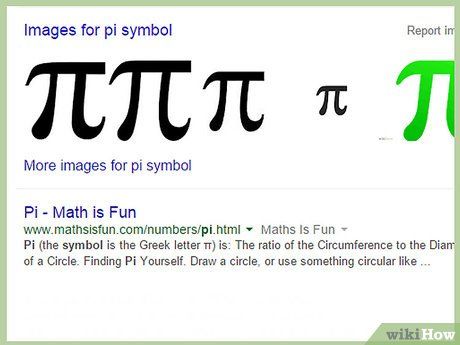
Tìm kiếm ký hiệu π trên Internet. Chỉ cần nhập từ khóa “pi”, bạn sẽ dễ dàng tìm thấy ký hiệu này. Bạn cũng có thể sử dụng trực tiếp ký hiệu π từ trang này.
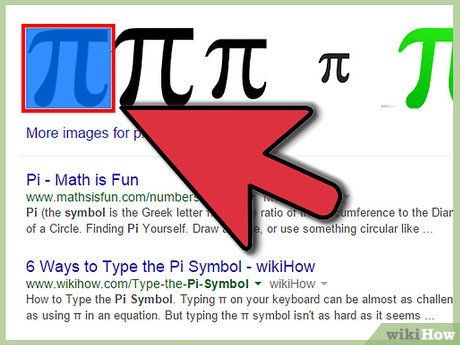
Bôi đen ký hiệu π. Đặt con trỏ chuột bên cạnh ký tự, nhấp và kéo để chọn toàn bộ ký hiệu.

Sao chép ký tự π. Nhấn tổ hợp phím Ctrl+C để sao chép.
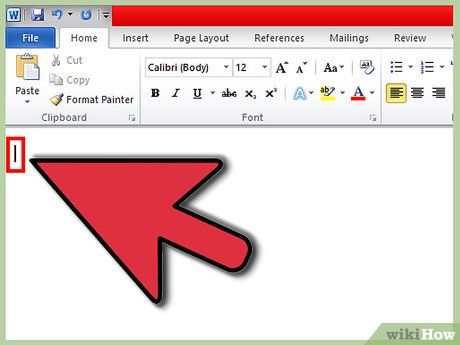
Chọn vị trí cần chèn ký hiệu. Đó có thể là tài liệu Word, email, hoặc bất kỳ ứng dụng nào khác.

Dán ký hiệu vào vị trí mong muốn. Nhấn tổ hợp phím Ctrl+V, và ký hiệu π sẽ xuất hiện ngay lập tức.
Tạo ký hiệu ╥ trên máy tính - nhỏ và thấp hơn
Phương pháp này tạo ra một ký hiệu pi độc đáo, nhỏ và thấp hơn so với phần còn lại của văn bản, mang đến sự khác biệt tinh tế.
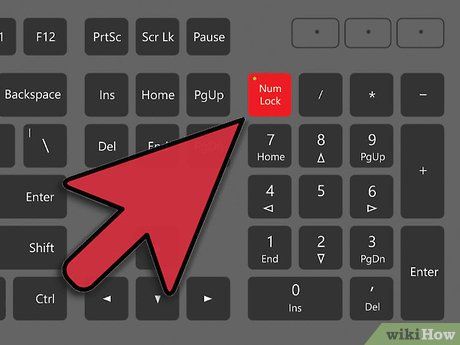
Đảm bảo bàn phím số đang được bật. Nếu chưa, hãy nhấn phím "Num Lock" trên bàn phím số để kích hoạt. Bàn phím số thường nằm ở phía bên phải của bàn phím chính.
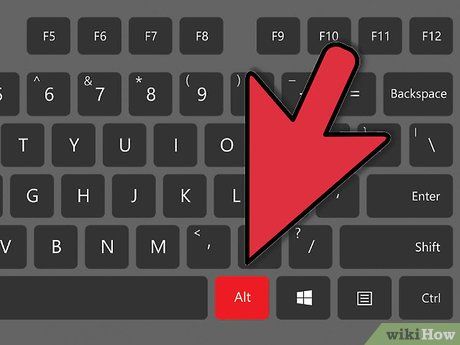
Nhấn và giữ phím "Alt". Phím này nằm ở phía dưới, bên trái hoặc phải của phím cách.
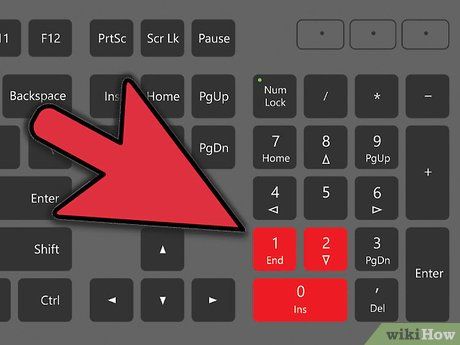
Nhập "210" trên bàn phím số.
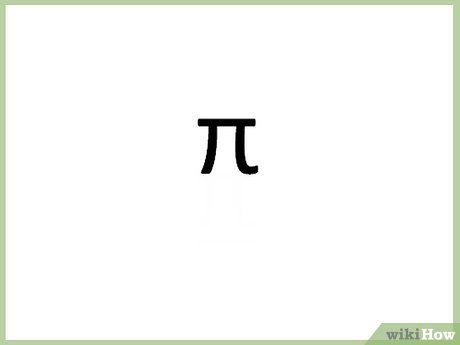
Thả phím "Alt". Ký hiệu sẽ hiện ra ngay lập tức.
- Tùy chọn: Nhấn "Num Lock" để tắt bàn phím số nếu cần.
Chèn ký hiệu ╥ trên tài liệu Word
Đây là phương pháp đơn giản và hiệu quả nhất để tạo ký hiệu pi mà bạn có thể áp dụng ngay lập tức.
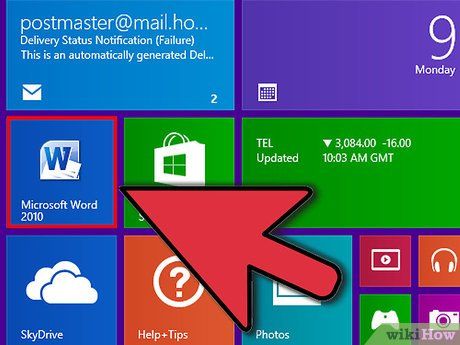
Mở một tài liệu Word bằng trình xử lý văn bản. Bạn có thể sử dụng LibreOffice, OpenOffice hoặc Microsoft Office đều được.
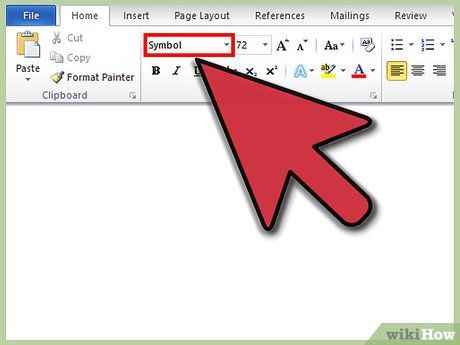
Đổi phông chữ thành "Symbol".

Nhập chữ "p". Đơn giản và nhanh chóng, ký hiệu π sẽ xuất hiện.
Lời khuyên hữu ích
- Hãy thử phương pháp truyền thống – sao chép ký hiệu π từ đây và dán vào tài liệu của bạn.
- Khám phá thêm bằng cách kết hợp phím Alt với các mã khác để xem bàn phím của bạn có thể làm được những gì.
Du lịch
Ẩm thực
Khám phá
Đi Phượt
Vẻ đẹp Việt Nam
Chuyến đi
Có thể bạn quan tâm

7 Bí Quyết Vàng Giúp Sách Luôn Bền Đẹp Theo Thời Gian

Top 8 loại bánh ngũ cốc bổ dưỡng dành cho bé yêu

Top 8 dung dịch vệ sinh phụ nữ được bác sĩ khuyên dùng

Bí quyết ẩn tin nhắn riêng tư trên iPhone 6s

Khám phá công thức mực rim me với hương vị chua cay, là món ăn vặt thú vị hay món nhậu hấp dẫn cho mọi dịp. Tự tay làm món này tại nhà, bạn sẽ thấy sự khác biệt!


